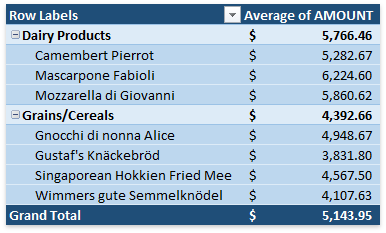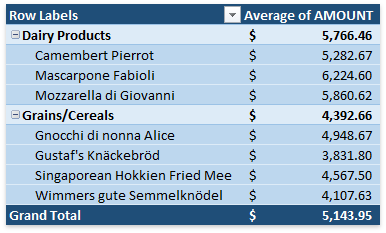若要更改应用于数据透视表中数据字段的默认摘要函数,请将所需的
PivotDataConsolidationFunction 枚举值分配给 PivotDataField.SummarizeValuesBy
属性。
例如,下面的代码演示如何使用“Average”内置函数汇总数据字段中的值。
| Vb.Net |
Dim sourceWorksheet As DevExpress.Spreadsheet.Worksheet = workbook.Worksheets("Data5")
Dim worksheet As DevExpress.Spreadsheet.Worksheet = workbook.Worksheets.Add()
workbook.Worksheets.ActiveWorksheet = worksheet
'使用单元格区域“A1:E65”作为数据源来创建数据透视表。
Dim pivotTable As DevExpress.Spreadsheet.PivotTable = worksheet.PivotTables.Add(sourceWorksheet("A1:E65"), worksheet("B2"))
'将“Category”字段添加到行轴区域。
pivotTable.RowFields.Add(pivotTable.Fields("Category"))
'将“Product”字段添加到行轴区域。
pivotTable.RowFields.Add(pivotTable.Fields("Product"))
'将“Amount”字段添加到数据区域。
Dim dataField As DevExpress.Spreadsheet.PivotDataField = pivotTable.DataFields.Add(pivotTable.Fields("Amount"))
'使用“Average”函数汇总数据字段中的值。
dataField.SummarizeValuesBy = DevExpress.Spreadsheet.PivotDataConsolidationFunction.Average
'指定数据字段的数字格式。
dataField.NumberFormat = "_([$$-409]* #,##0.00_);_([$$-409]* (#,##0.00);_([$$-409]* "" - ""??_);_(@_)"
|
| C# |
DevExpress.Spreadsheet.Worksheet sourceWorksheet = workbook.Worksheets["Data5"];
DevExpress.Spreadsheet.Worksheet worksheet = workbook.Worksheets.Add();
workbook.Worksheets.ActiveWorksheet = worksheet;
// 使用单元格区域“A1:E65”作为数据源来创建数据透视表。
DevExpress.Spreadsheet.PivotTable pivotTable = worksheet.PivotTables.Add(sourceWorksheet["A1:E65"], worksheet["B2"]);
// 将“Category”字段添加到行轴区域。
pivotTable.RowFields.Add(pivotTable.Fields["Category"]);
// 将“Product”字段添加到行轴区域。
pivotTable.RowFields.Add(pivotTable.Fields["Product"]);
// 将“Amount”字段添加到数据区域。
DevExpress.Spreadsheet.PivotDataField dataField = pivotTable.DataFields.Add(pivotTable.Fields["Amount"]);
//使用“Average”函数汇总数据字段中的值。
dataField.SummarizeValuesBy = DevExpress.Spreadsheet.PivotDataConsolidationFunction.Average;
// 指定数据字段的数字格式。
dataField.NumberFormat = "_([$$-409]* #,##0.00_);_([$$-409]* (#,##0.00);_([$$-409]* \" - \"??_);_(@_)";
|
下图显示了生成的数据透视表(工作簿在 Microsoft® Excel® 中打开)。